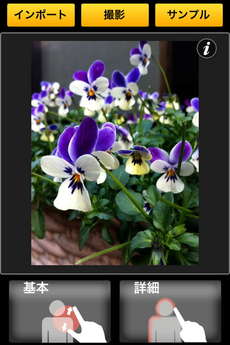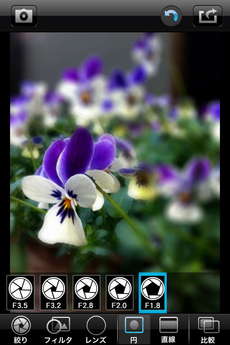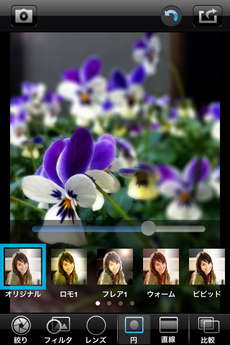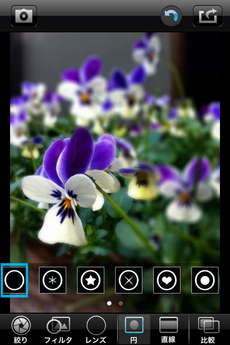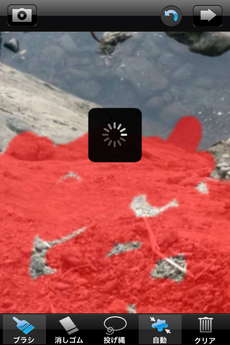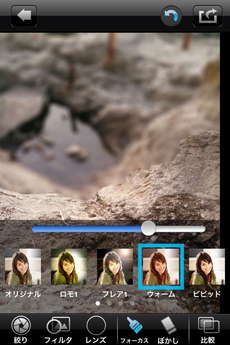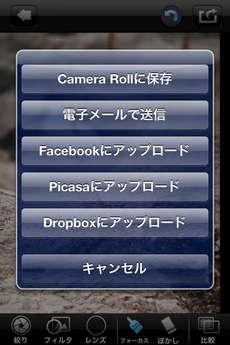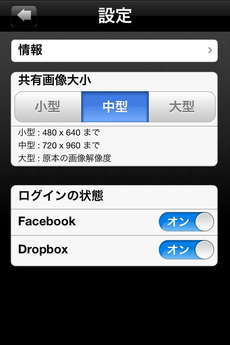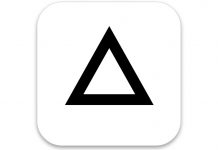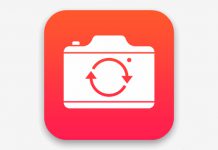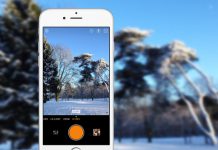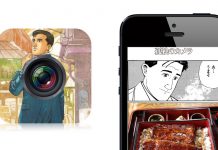『Big Lens
』は、一眼レフカメラで撮影したような「ボケ」を簡単な操作で表現することができるアプリです。
加工した写真に、さらにちょっとしたエフェクトをつけて演出したり、SNSで共有することも可能です。
まずは、開発元の紹介動画をご覧ください。
内蔵カメラで新規に撮影するか、写真アルバムから加工する写真を読み込みます。
「基本」と『詳細」の2つの方法で、「ボケ」を表現した写真に仕上げることができます。
まずは「基本」を見ていきましょう。
「基本」では、円、もしくは線形でフォーカスを合わせる範囲を指定します。
ドラッグで移動、ピンチで大きさと傾きを調整し、被写体を指定するだけでやわらかなボケをつくりだすことができます。
「絞り」でF値を変更してボケの量を変えたり、搭載している18種類のフィルタを使用して、写真を演出することも可能です。
「レンズ」では、絞り羽根の形状を変えることができます。
サンプルの写真を替えて、今度は「詳細」を試してみましょう。
「詳細」では、ブラシ・消しゴム・投げ縄ツールを使って、フォーカスを合わせる範囲を細かく指定できます。
ブラシと消しゴムのサイズは調整可能。
細かい部分を選択するには、ピンチでズームするのがやりやすいですが、おおまかに指定しておいて「自動」をタップすると、塗りつぶした範囲を分析して、ある程度きれいに選択することもできます。
右上の矢印ボタンをタップすると、指定した範囲にフォーカスを合わせた写真に仕上がります。
「基本」と同様に、F値・レンズを変更したりき、フィルタも使えます。
「詳細」では、さらにフォーカス・ボケの範囲をなぞって調整することもできます。
左上のアクションボタンをタップすると、加工した画像を保存できるほか、メール送信・Facebook・Picasa・Dropboxにアップロードできます。
カメラロールには、フル解像度で保存されますが、共有時の解像度は設定で大中小から選択できます。
ホーム画面で、写真の右側にある「i」マークのアイコンをタップすると、設定を開きます。
ユニバーサルアプリで、iPadにも対応しています。
コツをつかむと、iPhoneの内蔵カメラだけでは表現できない、きれいな写真に仕上がります。
写真が好きであれば、一眼レフカメラを使ったことがある方も、そうでない方も楽しめるアプリではないでしょうか。
 Big Lens
Big Lens 
写真/ビデオ:36.8 MB
価格:無料
対応:iPhone・iPod touch・iPad
開発:Reallusion Inc.